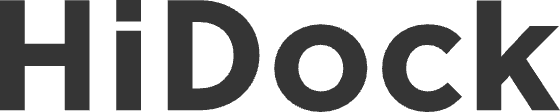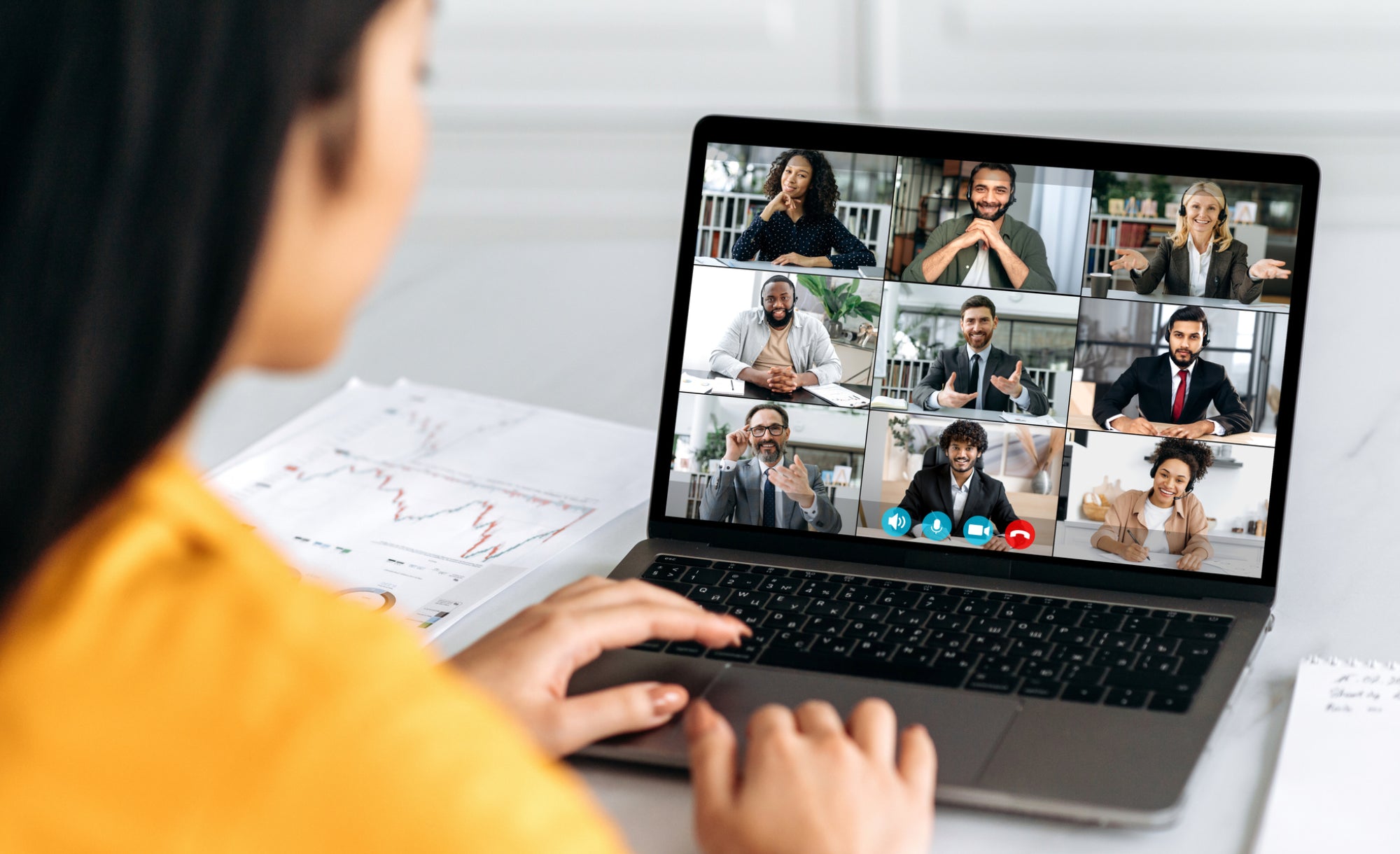HiNotesはWebアプリケーションであり、Windows上でユニバーサルUSBプロトコルを介してHiDock H1と通信します。これは、WinUSBデバイスとして認識されます。 しかし、デフォルトではHiNotesをHiDock H1に正常に接続できない場合があります。以下の4つの手順に従って接続を行ってください。
1. デバイスマネージャーでドライバーを確認する
デスクトップの「This PC」アイコンを右クリックし、「管理」を選択します。

デバイスマネージャーを開き、「その他のデバイス」をクリックします。ドライバーエラーを示す黄色の感嘆符が表示されている場合があります。以下の手順に従ってドライバーを調整し、デバイス接続を有効にします。

2. ドライバーを更新する
HiDock_H1を右クリックし、「ドライバーの更新」を選択します。

次に、「コンピューターを参照してドライバーを検索」を選択します。

「コンピューター上の利用可能なドライバーの一覧から選択します」を選びます。

デバイスリストから「ユニバーサル シリアル バス デバイス」を選択します。

「WinUSB デバイス」を選択し、「次へ」をクリックしてインストールします。警告ダイアログが表示された場合は「はい」を選択して確認します。


その後、ドライバーのインストールが成功した旨のメッセージが表示されます。

3. 確認する
上記の手順を完了すると、デバイスマネージャーに黄色の感嘆符がない状態でHiDock_H1デバイスが表示されるはずです。

4. 利用を開始する
Webブラウザでhttps://hinotes.hidock.comを開き、左下の「デバイス接続」をクリックします。以下の図のようなダイアログボックスが表示されます。「HiDock_H1」を選択して接続を完了します。

Macを使用している場合、上記の手順を行う必要はありません。 それでも問題が発生する場合は、support-japan@hidock.comまでお問い合わせください。